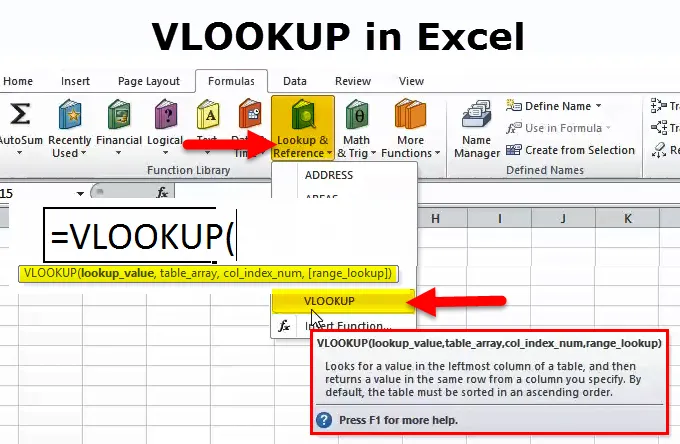
Función BUSCARV (Tabla de contenido)
- Función BUSCARV en Excel
- Fórmula VLOOKUP en Excel
- ¿Cómo usar VLOOKUP en Excel?
Introducción a la función BUSCARV en Excel
La función BUSCARV es una de las funciones importantes en Microsoft Excel. Principalmente estamos usando esta función regularmente. Estamos utilizando el valor de búsqueda en una tabla haciendo coincidir la primera columna.
La "v" en vlookup significa "vertical" y "búsqueda" coincide con el valor, por lo que podemos decir que se usa para igualar verticalmente el valor y obtener el resultado.
Cuando se llama a VLOOKUP en excel, el valor a buscar se busca en la columna más a la izquierda de la tabla de matriz que se pasa como referencia en la función de VLOOKUP excel. Una vez que se encuentra el valor de búsqueda, esto devolverá el valor de consonante de la tabla de matriz.
Fórmula VLOOKUP en Excel
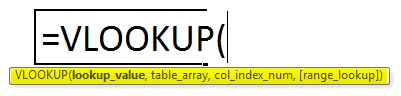
La función vlookup utiliza los argumentos:
Hay cuatro argumentos en la función vlookup que se mencionan a continuación:
- Valor de búsqueda (argumento requerido): es el valor que queremos buscar en la columna de una tabla. Donde desee u obtenga el valor de otra tabla.
- Matriz de tabla (argumento requerido): es la matriz de datos que se debe buscar. La función vlookup busca en la columna más a la izquierda de esta matriz. Podemos decir que esta es una tabla coincidente.
- Número de índice de columna (argumento requerido): un entero, que especifica el número de columna de la matriz de tabla suministrada, del que desea devolver un valor. Si solo usa para la coincidencia de datos, puede poner 1, pero si desea obtener el valor de otra columna comportarse al hacer coincidir el valor de búsqueda, entonces debe colocar la columna no de la columna de coincidencia no.
- Búsqueda de rango (argumento opcional): define qué debe devolver esta función en caso de que no encuentre una coincidencia exacta con el valor de búsqueda. El argumento se puede establecer en verdadero o falso, lo que significa:
- Verdadero : coincidencia aproximada, es decir, si no se encuentra una coincidencia exacta, utilice la coincidencia más cercana debajo del valor de búsqueda.
- Falso : coincidencia exacta, es decir, si no se encuentra una coincidencia exacta, devolverá un error.
- También podemos usar 0 para falso y 1 para coincidencia verdadera.
Pasos para usar esta función BUSCARV
- Haga clic en la pestaña de fórmula> búsqueda y referencia> haga clic en vlookup
- Además, haga clic en el icono de la función, luego escriba y busque manualmente la fórmula
- Obtenemos una nueva ventana de función que se muestra en las siguientes imágenes de mención.
- Luego tenemos que ingresar los detalles como se muestra en la imagen
- Ponga el valor de búsqueda donde desea hacer coincidir el valor de una tabla con otro.
- Necesita poner la matriz de la tabla, que es otro valor de la tabla
- Ponga el número de índice col para otro valor vertical de la tabla que es una necesidad.
- Búsqueda de ira falsa para la coincidencia exacta y verdadera para una coincidencia aproximada
- También puede usar 0 para una coincidencia exacta y 1 para una coincidencia aproximada.
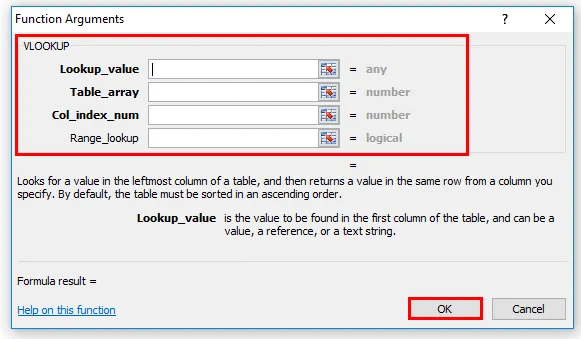
Atajo de usar la Fórmula
Haga clic en la celda donde desea obtener el valor y luego coloque la fórmula como se menciona a continuación
= vlookup (valor de búsqueda, rango de tabla, índice de columna)> enter
Explicación de la función BUSCARV
Esta función le ayuda a localizar información específica en su hoja de cálculo. Cuando el usuario utiliza la función vlookup para encontrar información específica en la hoja de cálculo de ms excel, cada información coincidente se muestra en la misma fila pero en la siguiente columna.
Esta función realiza una búsqueda vertical buscando un valor en la primera columna de una tabla y devolviendo el valor en la misma fila en la posición del número de índice .
También podemos usar una hoja para otra hoja y un libro de trabajo para otro libro también
¿Cómo usar VLOOKUP en Excel?
La función Vlookup es muy simple y fácil de usar. Que entendamos el funcionamiento de vlookup. A continuación se mencionan los detalles utilizando las fórmulas.
Puede descargar esta plantilla de función BUSCARV aquí - Plantilla de función BUSCARVEjemplo n. ° 1: cómo buscar con coincidencia exacta
Para buscar una coincidencia exacta, pones falso en el último argumento.
Tabla b
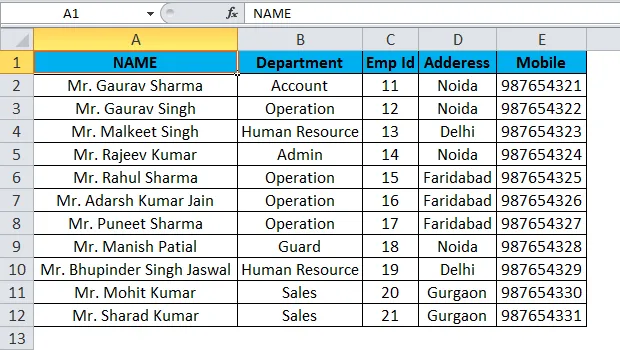
Como se mencionó anteriormente en la tabla b, hay toda la información del empleado, como el departamento, la identificación del empleado, la dirección, el número de teléfono móvil, etc.
Puede suponer como tabla de matriz o datos de tabla maestra. Y tiene otra tabla donde solo se requiere contactar al empleado.
Entonces, como el nombre del empleado es una columna única, el nombre del empleado como valor de búsqueda en una tabla donde desea obtener un resultado.
La tabla de datos maestros b como se muestra arriba es una matriz de tabla, y en los datos maestros, puede ver que el móvil no hay columna en el índice de columna de 5 números.
Luego necesitamos poner el 0 para la coincidencia exacta o 1 para la coincidencia falsa.
Entonces puede obtener el resultado fácilmente utilizando.
Tabla A
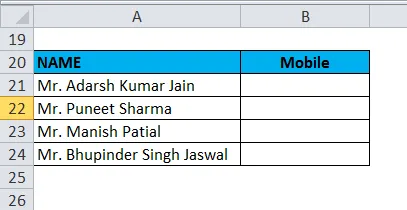
Puedes ver el resultado aquí:
Fórmula: - "= vlookup (a21, a1: e12, 5, 0)"
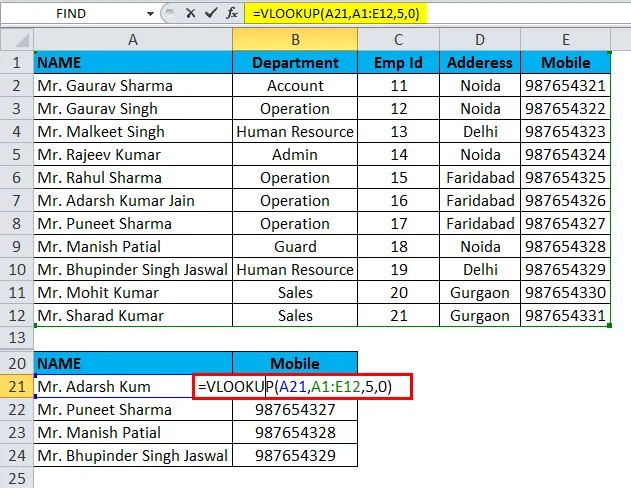
Podemos ver que en una tabla todo el valor coincide con el valor exacto.
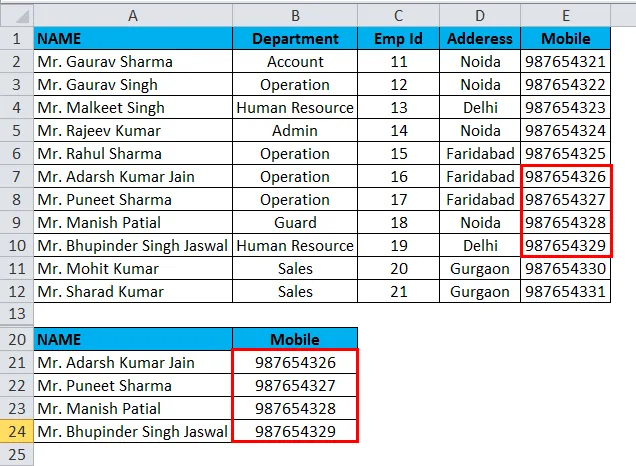
Ejemplo # 2 - Cómo usar vlookup con una coincidencia aproximada
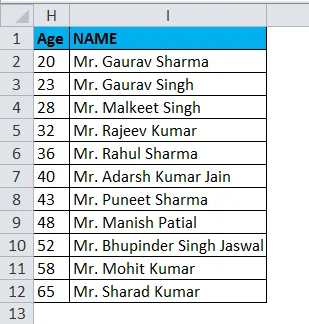
Como se muestra arriba en la imagen en la columna H, hay mención de edad del empleado y columna I nombre del empleado. Puede tomar esto como una matriz o tabla maestra. Ahora quiero poner el valor de edad en k2, luego obtenemos el nombre del empleado, que es la edad aproximada que se indica en el valor de edad de k2 como se muestra a continuación.
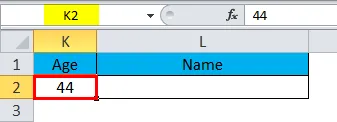
Entonces, verifiquemos la fórmula ahora.
"= Vlookup (k2, h2: i12, 2, verdadero)"
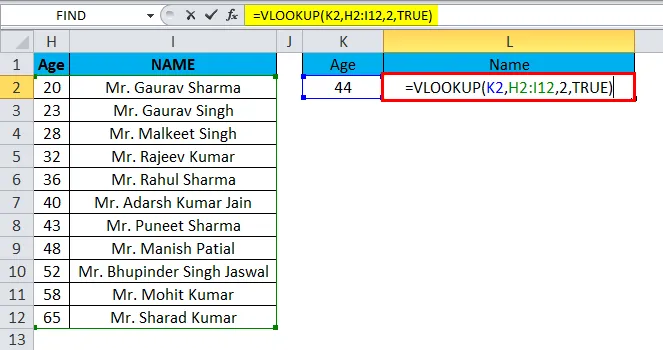
Entonces podemos obtener el valor aproximado aproximado.
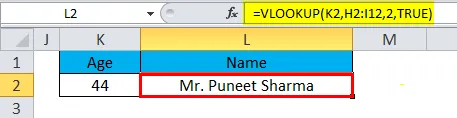
Como puede ver, la fórmula devuelve al Sr. Puneet Sharma, cuya edad es de 43 años, mientras que también tenemos al Sr. Manish que tiene 48 años pero 43 está mucho más cerca de los 44 que de los 48. Entonces, ¿por qué devuelve al Sr. Puneet? Porque vlookup con coincidencia aproximada recupera el valor más cercano que es menor que el valor de búsqueda.
Cosas para recordar
- La función vlookup devuelve resultados en cualquier tipo de datos, como una cadena, numérico, fecha, etc.
- Si especifica false para el parámetro de coincidencia aproximada y no se encuentra una coincidencia exacta, la función vlookup devolverá # n / a.
- Si especifica verdadero para el parámetro de coincidencia aproximada y no se encuentra una coincidencia exacta, se devuelve el siguiente valor más pequeño.
- Si el número de índice es menor que 1, la función vlookup devolverá #value !.
Si el número de índice es mayor que el número de columnas en la tabla, la función vlookup devolverá #ref!
Artículos recomendados
Esta ha sido una guía para la función BUSCARV. Aquí discutimos la fórmula BUSCARV y cómo usar la función BUSCARV junto con ejemplos de Excel y plantillas de Excel descargables. También puede ver estas funciones útiles en Excel-
- Cómo usar la función DERECHA en Excel
- Función Excel CONCATENATE
- Uso de la función FIND en Excel
- Función PMT en Excel